Kako pisati od desne proti levi v Microsoft Office 2016, 2019/365?

Naučite se preklopiti s tipkovnic LTR na RTL v programu Microsoft Word in Outlook.
Google Dokumenti so spletno orodje za urejanje besedila, ki nadomešča programsko opremo Microsoft Word in ga danes uporablja veliko ljudi. Tako kot druga orodja za urejanje besedila bo barva ozadja strani Google Dokumentov privzeto bela, vendar nam to orodje omogoča tudi spremembo barve ozadja strani v drugo barvo.
Da bi ljudem pomagali hitro in preprosto spremeniti barvo ozadja strani Google Dokumentov v barvo, ki jim je všeč, tukaj EU.LuckyTemplates želi predstaviti članek o tem, kako spremeniti barvo ozadja strani v Google Dokumentih v telefonih in računalnikih . Prosimo, glejte to.
1. Navodila za spreminjanje barve ozadja strani Google Dokumentov v vašem računalniku.
1. korak: Najprej obiščite stran Google Dokumenti v brskalniku, nato odprite katero koli stran za urejanje dokumenta.
2. korak: Na strani dokumenta kliknite Datoteka v zgornjem levem kotu zaslona.
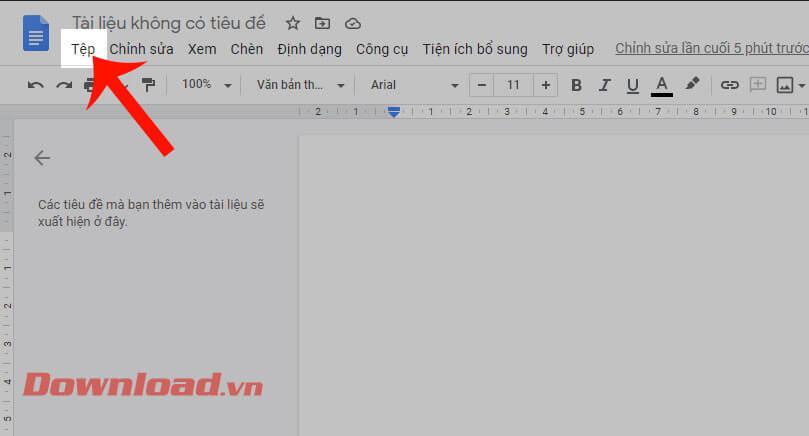
3. korak: Nato kliknite Nastavitev strani .

4. korak: Zdaj, ko se prikaže okno Page Setup , kliknite Page Color .
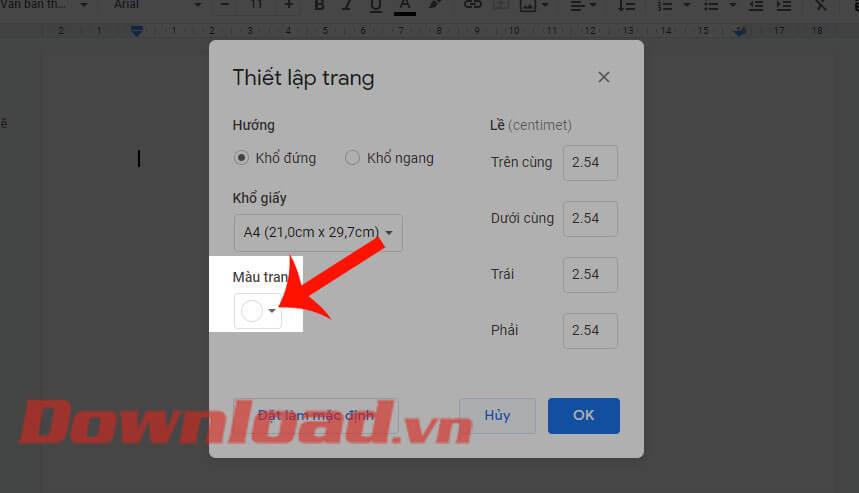
5. korak: Izberite barvo, ki jo želite nastaviti za stran dokumenta Google Dokumentov. Poleg tega kliknete ikono "+", da prilagodite barvo, ki jo želite namestiti.
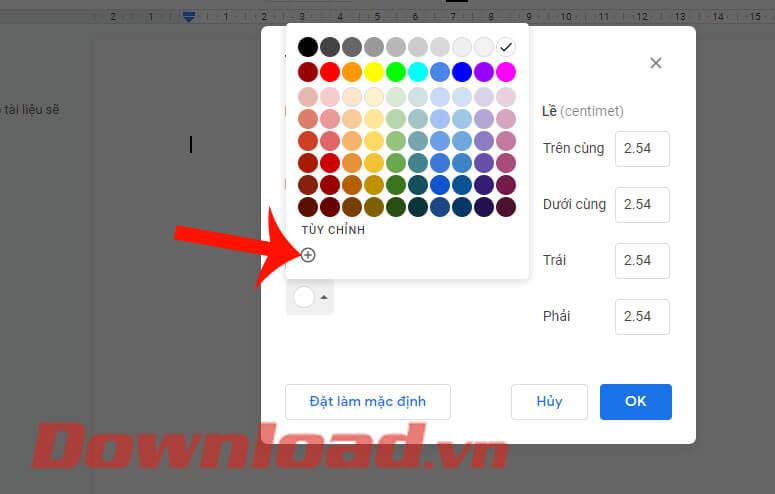
6. korak: premaknite dve piki v razdelkih Hexadecimal in Color , da prilagodite barvo ozadja strani.
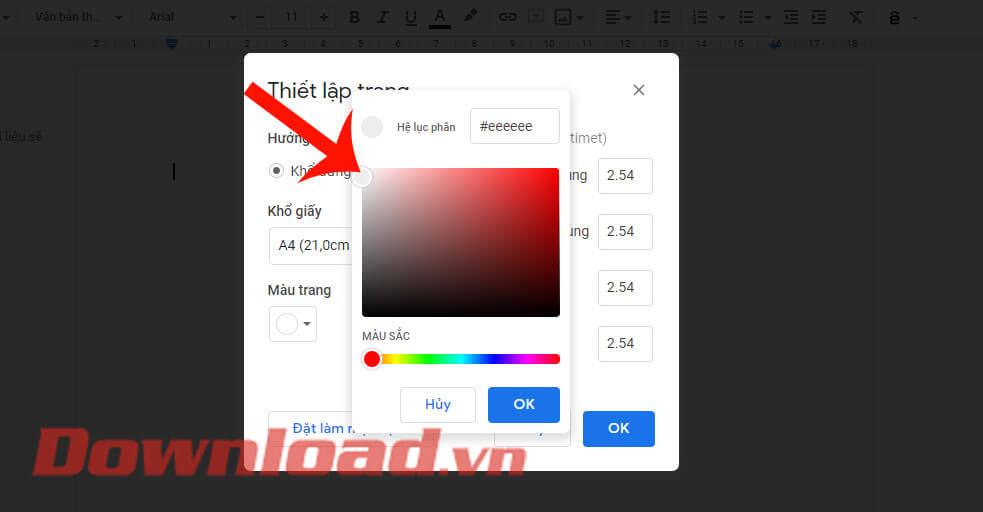
7. korak: Če želite nastaviti izbrano barvo za vse strani dokumenta v Google Dokumentih, kliknite gumb Nastavi kot privzeto Če spremenite samo stran z besedilom, ki jo nastavljate, pritisnite gumb V redu .
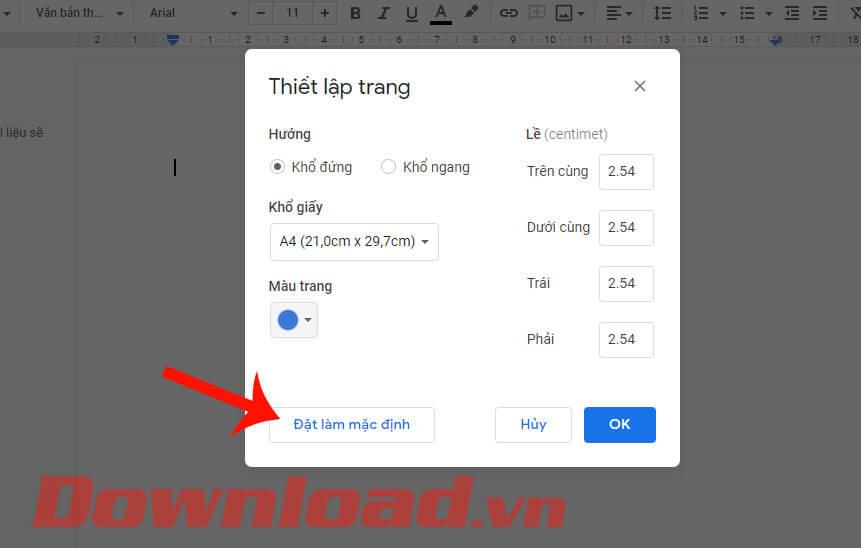
8. korak: Na tej točki bomo videli, da ozadje besedilne strani ni več belo, ampak se je spremenilo v barvo, ki smo jo pravkar namestili.
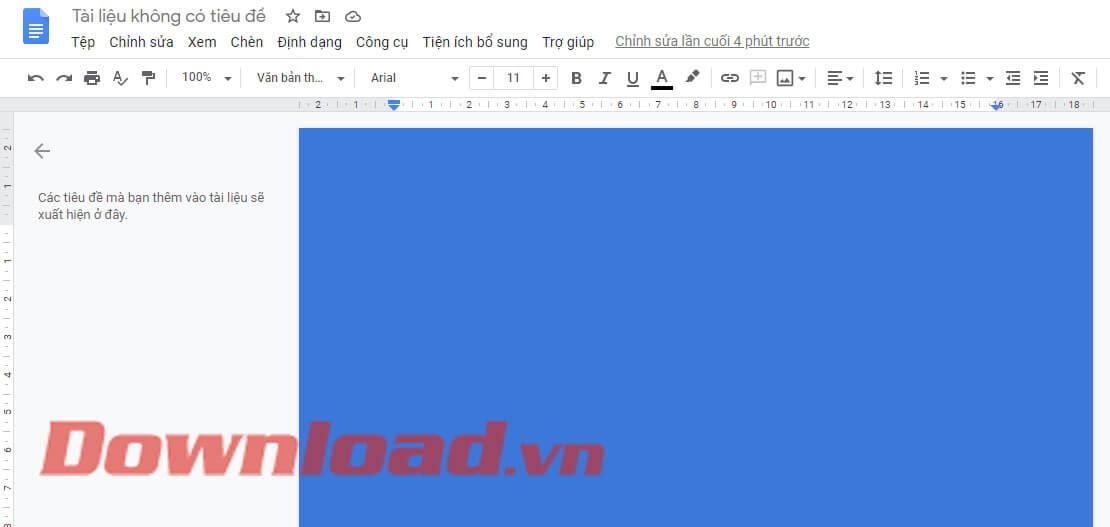
2. Navodila za spreminjanje barve ozadja strani Google Dokumentov v telefonu
1. korak: Najprej odprite aplikacijo Google Dokumenti v telefonu, nato kliknite katero koli stran dokumenta.
2. korak: Na strani dokumenta kliknite ikono s tremi pikami v zgornjem desnem kotu zaslona.
3. korak: tapnite Nastavitev strani .


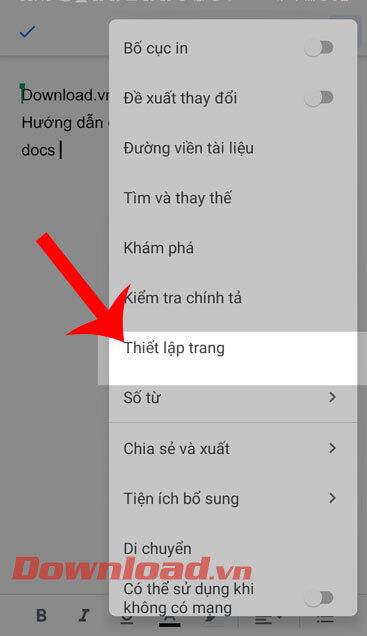
4. korak: Nato kliknite Barva strani .
5. korak: Izberite barvo, ki jo želite spremeniti za stran dokumenta.
6. korak: Končno, ko se vrnemo v razdelek za urejanje strani dokumenta, bomo videli, da je bila barva strani spremenjena v barvo, ki nam je všeč.


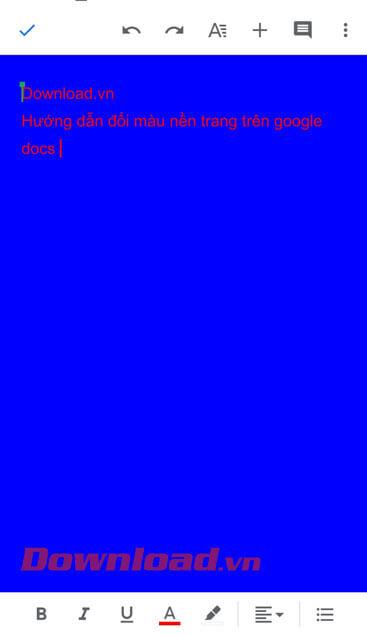
Želim vam uspeh!
Naučite se preklopiti s tipkovnic LTR na RTL v programu Microsoft Word in Outlook.
Navodila za ustvarjanje podnapisov za videoposnetke s programom CapCut, Kako ustvariti podnapise v programu Capcut ni težko. Ta članek vam bo pokazal najenostavnejši način za vklop podnapisov v Capcutu.
Kako pošiljati sporočila z besednimi učinki v Facebook Messengerju? Odkrijte, kako enostavno namestiti in uporabljati besedne učinke na Facebook Messengerju.
Kako spremeniti ozadje fotografije v Canvi, enostavni koraki za spreminjanje ozadja fotografij.
Navodila za skrivanje sporočil Messengerja, ne da bi jih morali izbrisati. Če želite skriti sporočila Messengerja s funkcijo shranjevanja aplikacije, vendar ne veste, kako to storiti.
Navodila za poslušanje glasbe na Google Zemljevidih Trenutno lahko uporabniki potujejo in poslušajo glasbo z aplikacijo Google Zemljevid na iPhoneu. Danes vas vabi WebTech360
Navodila za uporabo LifeBOX - Viettelova spletna storitev za shranjevanje, LifeBOX je na novo uvedena spletna storitev za shranjevanje podjetja Viettel s številnimi vrhunskimi funkcijami
Kako posodobiti status v Facebook Messengerju? Facebook Messenger v najnovejši različici ponuja uporabnikom izjemno uporabno funkcijo: spreminjanje
Navodila za igro s kartami Werewolf Online na računalniku, Navodila za prenos, namestitev in igranje Werewolf Online na računalnik preko izjemno preprostega LDPlayer emulatorja.
Navodila za brisanje zgodb, objavljenih na Instagramu. Če želite izbrisati zgodbo na Instagramu, pa ne veste, kako? Danes WebTech360








